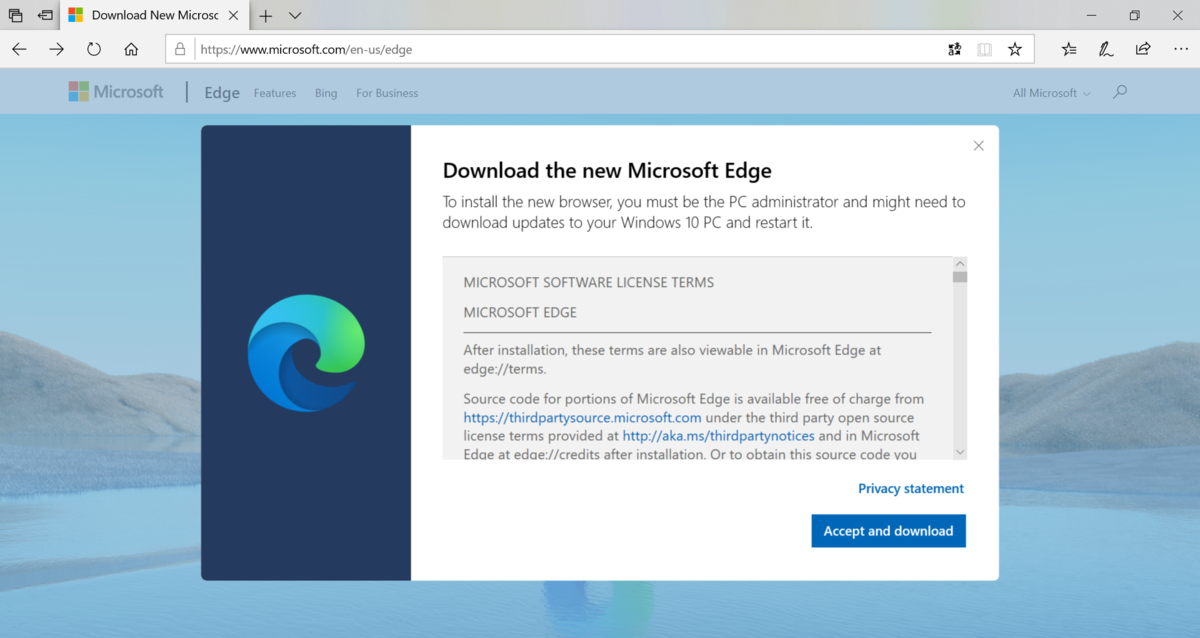2020 年 1 月 15 日 ついに new Microsoft Edge がリリースされました。
日本時間では 16 日に入ってからのリリースです。
今までは Chromium 版 Edge といっていましたが、the new Microsoft Edge と記されているので、これが本名になるのかと思います。
http://microsoftedge.com/

旧 Edge でサイトを開いてみると、少し不思議な動きをしました。
最初に見たのはこの for macOS 。え?笑

F5 ではなく、 URL にフォーカスをあてて Enter 押すと次は for Windows 10 。

そして for Windows 7 。よかった、 EOS の Windows 7 でも最新版出ましたね。

なんどか画面を開きなおすとなぜか App Store 。。。

もちろん Google Play も表示されました。

旧 Edge では何等かバグがありそうですね。
ちなみに、現時点では日本語ページはまだないようです。
https://www.microsoft.com/ja-jp/edge

気を取り直してベータ版でアクセスしなおし、ダウンロードを試みてみましょう。

DOWNLOAD ボタンを押すと規約表示になりました。
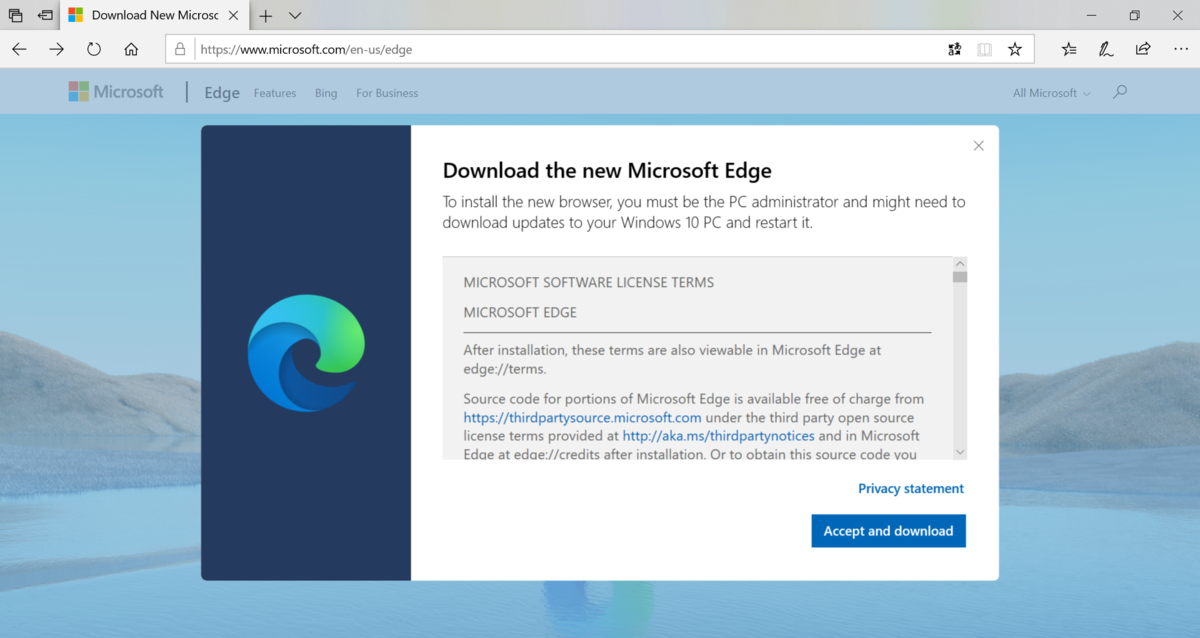
Accept and download でファイルがダウンロードされます。

プロパティを見ると、 1.3.117.29 がリリースバージョンとなるようです。
ファイルサイズは 1.75 MB でそこまで大きくないですね。これはオンラインインストーラーですね。

ちょっと気になったのでデジタル署名を見てみました。
するとタイムスタンプが利用できない C2RService があります。また、 sha1 の署名もあるようで、まだ最新の状態になっているわけではないようです。

更に押下していくとダウンロードが開始されます。

このまま進むと英語になりそうだったので、少し探してみると、以下のURLからアクセスすると日本語版をダウンロードできそうでした。
https://www.microsoft.com/en-us/edge?form=MA13DC&OCID=MA13DC

こちらから進むと日本語のインストーラーがダウンロードされました。 (サイズや表記も同じなので、起動してみて言語がわかる感じでした。)
そのままインストールを進めてみると、、、

13 MB 程度のサイズでした。
AppData の Temp にファイルがダウンロードされます。

旧 Edge が起動していると閉じるように促されます。
ちなみに旧版は消えてなくなることになります。

閉じて続行を押すことで先に進みます。
Edge のマークが、、、

見事変わっていきました。
よく考えると旧 Edge のマークが Windows 7 で出回ることは無くなってしまったんですよね、、、残念。

少し経つと new Microsoft Edge が起動します。

スプラッシュはアイコンが変わっていくのを見ることができます。

こんな感じにアイコンの変更がアナウンスされました。

最初はチュートリアルですね。
ユーザーデーターは Chrome から移行ができます。

タブのカスタマイズも。

データの同期は MSA の出番です。

閲覧履歴などの情報共有の依頼も。できれば協力を行っていきましょう。

これでインストールは完了です。
ここまで10分くらいでしょうか。すぐにインストール完了です。

設定マークはこんな感じでした。
初期バージョンは 79.0.309.65 (公式ビルド) となっていますね。
ちなみに Bata 版はかっこの後ろに Bata と記されます。

ファイルは以下に展開されます。あれ、 64 bit と書いてありましたが、 x86 フォルダーに展開されるのですねぇ、、、
C:\Program Files (x86)\Microsoft\Edge\Application

アーキテクトは x64 でした。最近は x86 に x64 が置かれるのがトレンドなのでしょうか。

ちなみにファイルサイズは 316 MB 。サイズは Dev などより大きく成長しています笑

ちなみに Insider とは異なり、管理者でのみインストールができるようになったようです。
これは管理者としては朗報ですね。勝手にインストールできない状態になったという形です。

インストーラーはこんな感じでダウンロードされます。

直接ダウンロードしたい場合は以下の URL となるようです。languageのパラメータを変更することで、ほかの言語のインストーラーがダウンロードされます。
https://go.microsoft.com/fwlink/?linkid=2069324&Channel=Stable&language=ja
まずはインストールまでを試してみましたが、かなり簡単にインストールされます。
そして、 new Microsoft Edge 自体は UWP ではなくなり、通常の exe となっています。この形でのリリースも新たな Windows 10 の形なんですよね。
原点回帰も含め、この形は意識しておく必要がありそうですね。
音楽:Moon